Stap 1
Klik op de tegel Autoriseren in het Dasboard of ga naar Werkvoorraad in de blauwe menubalk. Klik vervolgens op de status Autoriseren bij een document.
Stap 2
Aan de rechterkant zie je de betreffende document. Aan de linkerkant kun je de volgende acties uitvoeren:
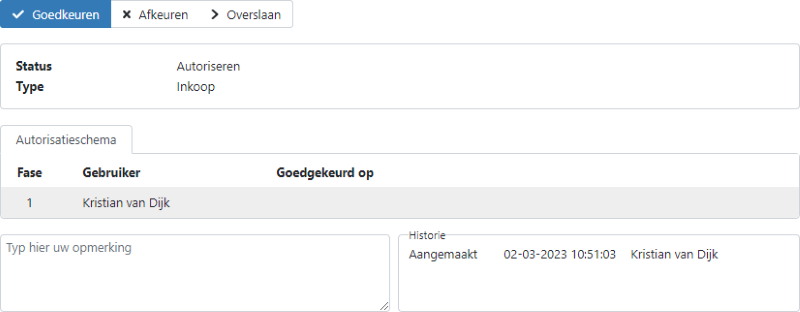
- Goedkeuren: Hiermee keur je het document goed en wordt hij doorgestuurd naar de volgende fase.
- Afkeuren: Hiermee keur je het document af en wordt deze op de status Afgekeurd geplaatst (lees meer).
- Overslaan: Het document blijft op Autoriseren staan. Je kunt deze op een later moment weer bekijken.
Opmerking toevoegen en Historie
Je kunt eventueel een opmerking toevoegen in het witte vlak onder het autorisatieschema. Na het goedkeuren, afkeuren of overslaan van het document zal deze worden toegevoegd aan de Historie aan de rechterkant.
Weergaveopties
Met behulp van de Weergaveopties kun je de layout van het scherm veranderen. Zo kun je het document naar de linkerkant verplaatsen en het document passend maken.